电脑开不了机重装系统怎么做
- 分类:教程 回答于: 2022年07月18日 12:00:53
当电脑开不了机的时候,如果不能进安全模式等修复系统的话,一般都需要重装电脑系统解决。不过很多人不知道电脑开不了机重装系统怎么做,下面就教下大家比较实用的重装电脑系统的方法步骤:
工具/原料:
系统版本:windows7系统
品牌型号:华硕无畏14
软件版本:咔咔装机一键重装系统和一个8g以上的空白u盘
方法/步骤:
1、在可用的电脑上下载安装咔咔一键重装系统工具打开,插入空白u盘,选择制作系统模式点击开始制作启动盘。
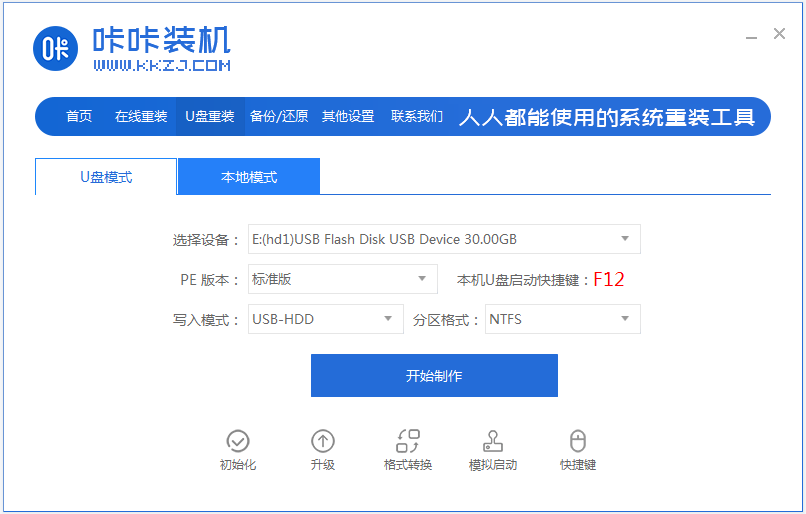
2、选择需要安装的系统,点击开始制作。
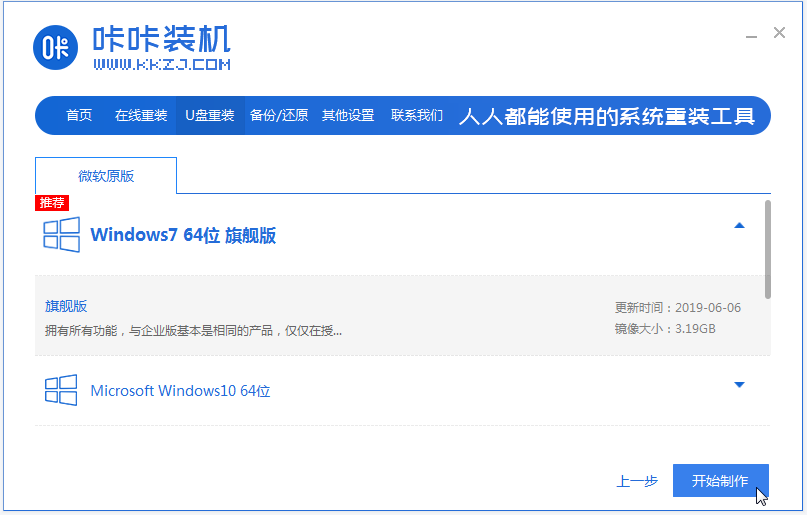
3、软件制作u盘启动盘完成后,选择预览需要安装的电脑的启动快捷键是什么,再拔出u盘。
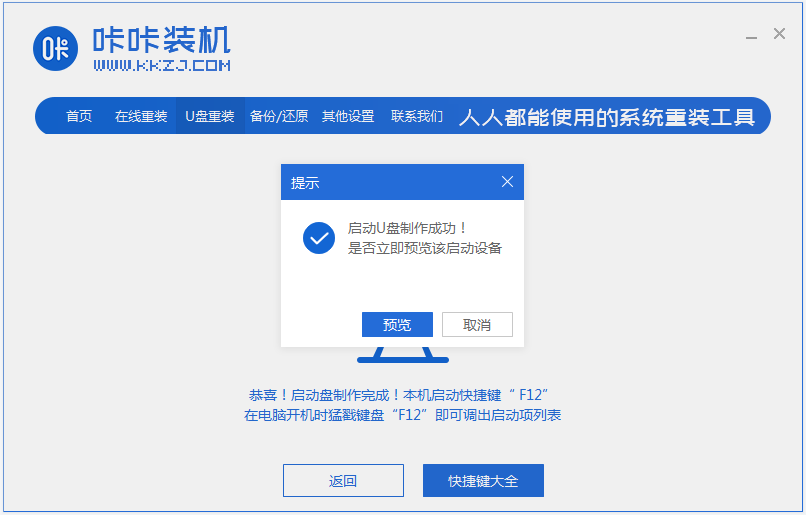
4、把u盘启动盘插入到需要安装的电脑中,开机不断按启动快捷键进启动界面,选择u盘启动项回车进入pe系统。
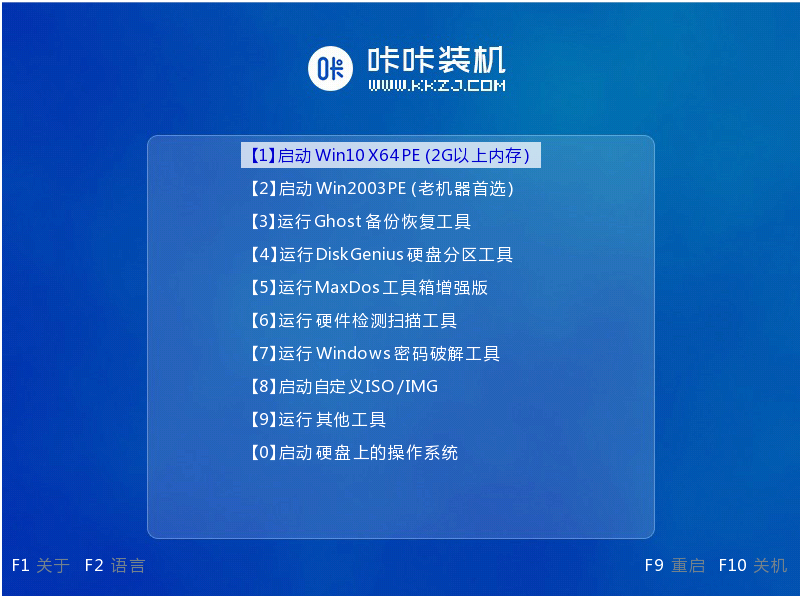
5、咔咔装机工具打开并选择需要的系统点击安装到c盘,安装完成后重启电脑。
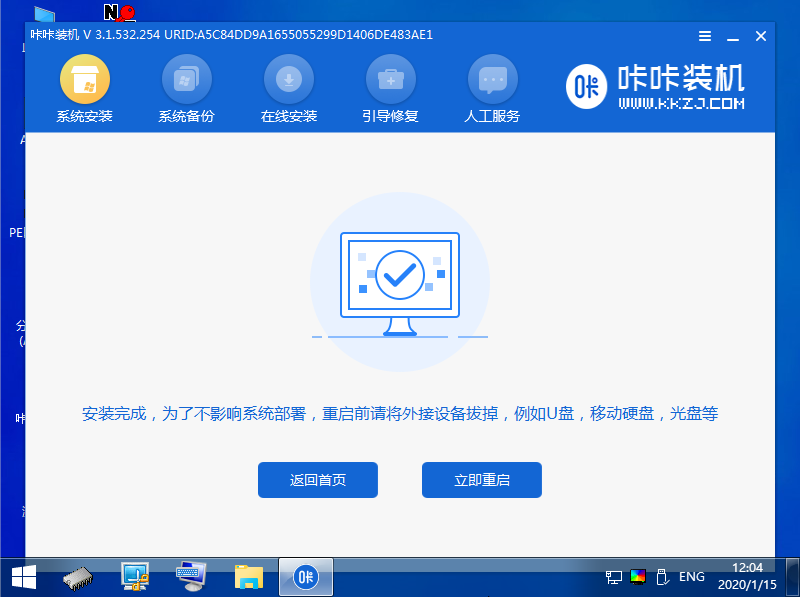
6、期间可能会多次重启电脑,来到新的系统桌面的时候即表示安装成功。

注意事项:在安装系统之前,先备份好系统盘的相关数据,避免丢失。关闭电脑的杀毒软件,避免被拦截导致安装失败。
总结:
以上便是借助咔咔装机一键重装系统工具制作u盘重装系统修复电脑开不了机的方法步骤,如果是系统故障问题,大家都可以参照以上的方法操作解决哦。
 有用
26
有用
26


 小白系统
小白系统


 1000
1000 1000
1000 1000
1000 1000
1000 1000
1000 1000
1000 1000
1000 1000
1000 1000
1000 1000
1000猜您喜欢
- 系统XP一键重装图文教程2016/11/13
- acer一键还原系统还原的步骤详解..2021/05/25
- 两台电脑怎么共享打印机方法..2022/05/28
- 硬盘恢复数据工具有哪些2023/04/29
- 小白系统:免费一键装机软件行业新标杆..2016/06/19
- 开机按f12怎么恢复系统2020/08/26
相关推荐
- 笔记本平板一键重装系图文教程..2016/11/12
- 详解在线重装系统软件哪个好..2019/03/30
- 电脑重装系统方法有哪几种..2023/03/06
- 小白一键重装系统打不开这个软件怎么..2022/11/13
- google浏览器怎么设置兼容模式..2022/10/23
- 老电脑开不了机怎么重装系统教程..2023/01/14

















